Képek a dokumentumok - a program szerkeszteni és kinyomtatni a fényképeket a dokumentumok
Hi barátok! Ma szeretném megosztani veletek egy érdekes és hasznos program a „Képek a dokumentumokat.” A program neve ez már lehetséges kitalálni, mi ez, és milyen feladatokat lehet bízni azt.

Milyen gyakran veszel egy fotó dokumentumokat? Igen, valószínűleg nem túl gyakran, de még meg kell néha nem igazolványkép, vízum, diákigazolványt, jogosítvány, és így tovább. D.
És erre kell menni a stúdióba, hogy kifizeti a pénzt, várjon fotók és egy csomó más kellemetlen dolog, hogy el lehet kerülni. Akkor minden csináld magad segítségével a program maga „Képek a dokumentumok”, melyről ma fogunk beszélni.
Térjünk most mindent annak érdekében :).
Photo dokumentumok Profi - egy olyan program, amelyen keresztül könnyedén szerkesztheti és kinyomtathatja a fényképeket szinte bármilyen dokumentumot.
Egyszerűen válasszon ki egy fotót, válassz egy sablont fotó (útlevél, vízum, tanuló, és így tovább. D.). eljárás fotók szükség (meg lehet változtatni a háttérben, és még választhat új ruhát közvetlenül a program), és lehet küldeni a nyomtatóra. Mellesleg, a nyomat maga elvonási folyamat is nagyon jól konfigurálható (papírméret, függőleges vagy vízszintes helyzetben, a fotók száma egy lapon).
Költség és verzióját.
A program fizetett és ez érthető. Program az ilyen funkcionalitás, nem szabad. Értékes nagyon vonzó. A Professional változat ára csak 2950 rubel.
Három változata van a program „Képek a dokumentumok”:
Express - egy otthoni változata. Hiányzik belőle funkciók, mint a háttér csere, ruha kiválasztása, és így tovább. D. De annak segítségével gyorsan nyomtathat fényképeket, és több mint elég otthoni használatra, hogy.
Standard - egyaránt használható otthoni és egy kis fotó üzlet. Fennáll annak a lehetősége, hogy módosítsa a háttér, válassza a ruhákat, kapni egész évben, és a többi szép képességgel, hogy nem állnak rendelkezésre Express változatok.
Pro - Ez a verzió tartalmazza a teljesítmény és a funkcionalitás a program. Alkalmas nagy fotó stúdió. Vannak funkciók, mint például távirányító a kamera modul és megrendelések statisztika.
Az árak és a részletes információkat láthatjuk a hivatalos honlapján a program.
Elfelejtettem írni, hogy nincs aktiválva változat tart 10 napig. Ez több, mint elég, hogy értékeli a programot.
Nos, én viszont a technikai része a felülvizsgálat.
Hol lehet letölteni, és hogyan kell telepíteni a programot „Képek a dokumentumokat?”
Először is le kell tölteni a fényképeket dokumentumokat. Szivattyúzás programot ajánlom a hivatalos honlapján. Mindig van egy aktuális verzió, sőt, ha lehet, mindig swing a program hivatalos honlapján.
Mi jár a fenti linkre, és kattintson a kék gombot Download.
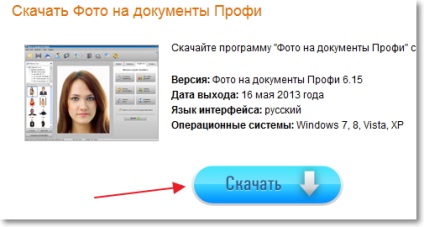
Továbbra is csak a menteni a telepítő fájlt a számítógépre. És ha például az Opera böngészőt, majd a megjelenő ablakban, amikor ment egy fájlt, azt tanácsolom, hogy válasszon a Start gombra.
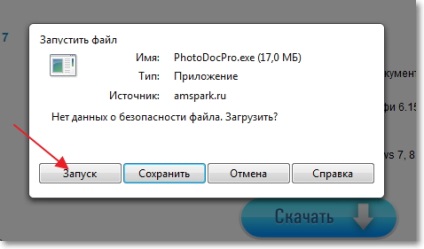
Ebben az esetben, miután a fájl letöltése azonnal megkezdi a program telepítését.
Ha a telepítés nem indul el automatikusan, egyszerűen indítsa el a letöltött telepítő fájlt.
A telepítési folyamat, nem fogom leírni. Ez nagyon egyszerű, és nem térnek el a telepítést más programok. Mint mindig, ismételten kattintson a Tovább gombra, és már kész is :). És a telepítőprogram írtam egy külön cikket Hogyan kell telepíteni a programot a számítógépen?
A telepítés után az asztalon parancsikon (ha nem adja fel a teremtés folyamatában). és hogy lehetséges lesz a program elindításához „Képek a dokumentumokat.”
Munka a „Képek a dokumentumok”
Amikor elkezdi a programot megjelenik egy ablak a következő üzenettel, hogy a program nincs aktiválva. Akkor adja meg a kulcsot, menj a honlapot annak érdekében, hogy vásárolni a programot, vagy kattintson a Tovább gombra, és a próba-változat a program.
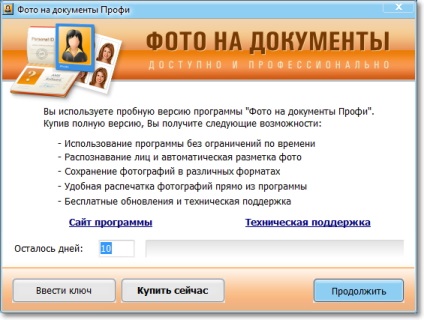
Nyissa meg a munka ablakot. Felvettem az interneten, néhány fotó most próbálja kezelni.
A bal oldalon, az Explorer, akkor gyorsan megnyitja a kívánt fénykép minket. Amit mi csinálunk.
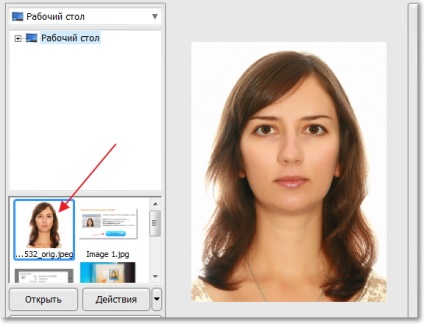
A jobb oldalon válassza ki a sablont képeket, meg kell csinálni. Egyszerűen válassza ki a listából, amelyre a dokumentum meg kell venni egy képet, a program maga állítsa be a méretet. Vagy, állítsa a méreteket kézzel.
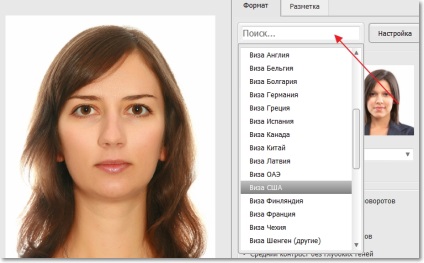
Jelezték? Kiváló! Kattintson a Tovább gombra, és lépjen tovább a következő lapra elrendezés.
Készítsen egy fényképet elrendezést. Meg kell elkülöníteni a vonal az alsó korlát az áll, és a tetején a fej vonal. Készíts egy elrendezést, és kattintson a Tovább gombra.
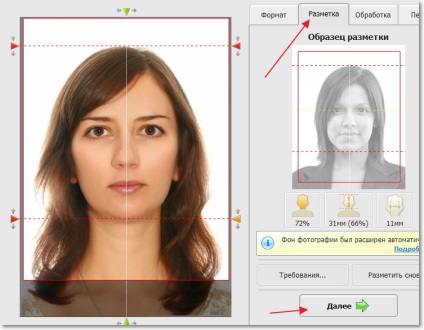
A következő lapon feldolgozása. akkor lehet, hogy a szükséges módosításokat. Állítsa be a szintet, világítás, retusálás fotók, cserélje ki a ruhákat és a háttérben. Nem fogok lakni ezeket a funkciókat. De van egy csomó érdekes :).
Amikor az összes szerkesztési, majd a Tovább gombra. menni a következő lapra.
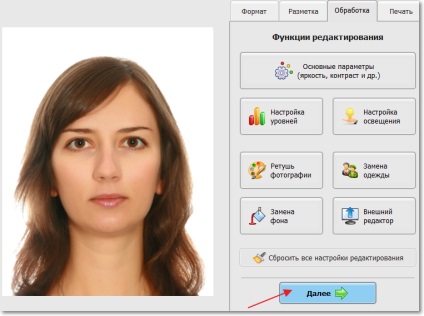
És a következő, és egyben utolsó fül - Print.
Ez mind nagyon egyszerű.
Miután tegye meg a szükséges paramétereket, egyszerűen kattintson a nyomtatási lapon. De nem lehet csak nyomtatni lapot. Meg lehet kezdeni a klisék. Mentés lapon. vagy lemezre írni.
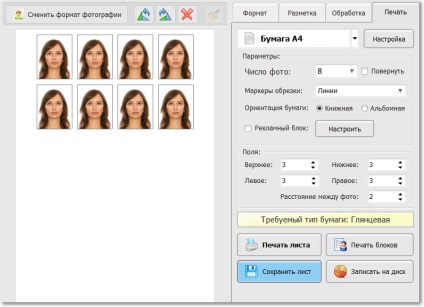
Ez az! Csak egy pár percig, készítettünk egy fényképet a dokumentumot, és elküldte azt a nyomtatásra. És ez nagyon gyors és egyszerű!
utószó
Nagyon klassz programot. Nagyon tetszett, és az ára is megfelelő. Úgy tűnik számomra, hogy ez tényleg egy áldás fotó szalonokban. Még a leginkább akartam nyitni valami ilyesmi :). Ó, eszembe jutott anekdota a témával kapcsolatban:
Két fotós. Egy barátja azt mondja:
- Most vagyok programozó.
- Számítógép vásárolt.
Nagyon kellemes, funkcionális programot, és ami a legfontosabb, könnyű. Ez nagyon fontos a nagy mennyiségű munka.